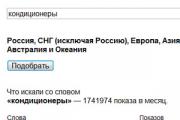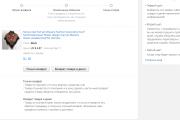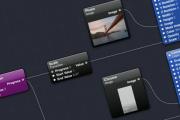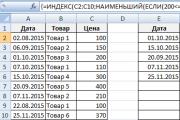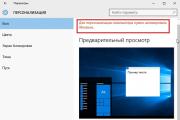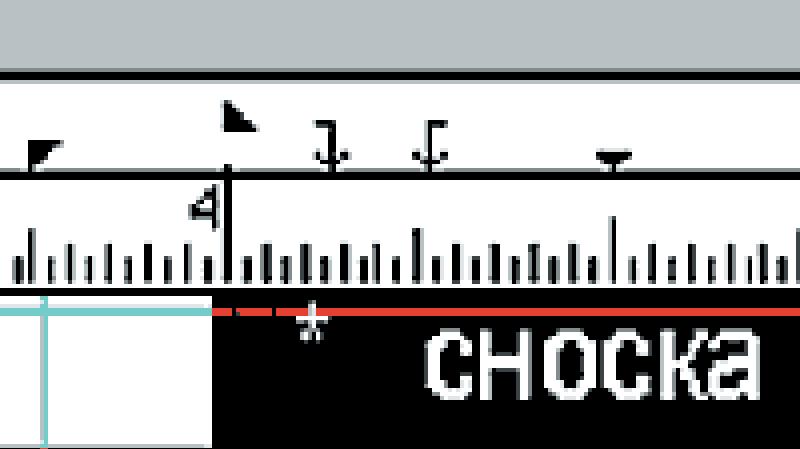Типы и стандарты оперативной памяти. Как выбрать оперативную память (ОЗУ, DDR), какой модуль памяти лучше Что такое модуль оперативной памяти
Очень много пользователей компьютера часто задаются вопросом - что такое ОЗУ. Чтобы помочь нашим читателям подробно разобраться с ОЗУ, мы подготовили материал, в котором подробно рассмотрим, где его можно использовать и какие его типы сейчас используются. Также мы рассмотрим немного теории, после чего вы поймете, что собой представляет современная память.
Немного теории
Аббревиатура ОЗУ расшифровывается как - оперативное запоминающее устройство . По сути, это оперативная память, которая в основном используется в ваших компьютерах. Принцип работы любого типа ОЗУ построен на хранении информации в специальных электронных ячейках . Каждая из ячеек имеет размер в 1 байт, то есть в ней можно хранить восемь бит информации. К каждой электронной ячейке прикрепляется специальный адрес . Этот адрес нужен для того, чтобы можно было обращаться к определенной электронной ячейке, считывать и записывать ее содержимое.
Также считывание и запись в электронную ячейку должна осуществляться в любой момент времени. В английском варианте ОЗУ - это RAM . Если мы расшифруем аббревиатуру RAM (Random Access Memory) - память произвольного доступа , то становится ясно, почему считывание и запись в ячейку осуществляется в любой момент времени.
Информация хранится и перезаписывается в электронных ячейках только тогда, когда ваш ПК работает , после его выключения вся информация, которая находится в ОЗУ, стирается. Совокупность электронных ячеек в современной оперативке может достигать объема от 1 ГБ до 32 ГБ. Типы ОЗУ, которые сейчас используются, носят название DRAM и SRAM .
- Первая, DRAM представляет собой динамическую оперативную память, которая состоит из конденсаторов и транзисторов . Хранение информации в DRAM обусловлено наличием или отсутствием заряда на конденсаторе (1 бит информации), который образуется на полупроводниковом кристалле . Для сохранения информации этот вид памяти требует регенерации . Поэтому это медленная и дешевая память.
- Вторая, SRAM представляет собой ОЗУ статического типа . Принцип доступа к ячейкам в SRAM основан на статическом триггере, который включает в себя несколько транзисторов. SRAM является дорогой памятью, поэтому используется, в основном, в микроконтроллерах и интегральных микросхемах , в которых объем памяти невелик. Это быстрая память, не требующая регенерации .
Классификация и виды SDRAM в современных компьютерах
Наиболее распространенным подвидом памяти DRAM является синхронная память SDRAM . Первым подтипом памяти SDRAM является DDR SDRAM. Модули оперативной памяти DDR SDRAM появились в конце 1990-х. В то время были популярны компьютеры на базе процессов Pentium. На изображении ниже показана планка формата DDR PC-3200 SODIMM на 512 мегабайт от фирмы GOODRAM.
Приставка SODIMM означает, что память предназначена для ноутбука . В 2003 году на смену DDR SDRAM пришла DDR2 SDRAM . Эта память использовалась в современных компьютерах того времени вплоть до 2010 года, пока ее не вытеснила память следующего поколения. На изображении ниже показана планка формата DDR2 PC2-6400 на 2 гигабайта от фирмы GOODRAM. Каждое поколение памяти демонстрирует все большую скорость обмена данными.
На смену формата DDR2 SDRAM в 2007 году пришел еще более быстрый DDR3 SDRAM . Этот формат по сегодняшний день остается самым популярным, хоть и в спину ему дышит новый формат . Формат DDR3 SDRAM сейчас применяется не только в современных компьютерах, но также в смартфонах , планшетных ПК и бюджетных видеокартах . Также память DDR3 SDRAM используется в игровой приставке Xbox One восьмого поколения от Microsoft. В этой приставке используется 8 гигабайт ОЗУ формата DDR3 SDRAM. На изображении ниже показана память формата DDR3 PC3-10600 на 4 гигабайта от фирмы GOODRAM.

Вы можете установить вышеописанные модули от любого производителя, но лучше всего подойдут эти модули ОЗУ. Они представлены на официальной странице к материнской плате в пункте «Memory Support List », так как их совместимость проверена производителем.

Из примера видно, как легко можно узнать информацию по поводу рассматриваемого системника. Таким же образом подбирается оперативная память для всех остальных компьютерных конфигураций. Также хочется отметить, что на рассмотренной выше конфигурации можно запустить все новейшие игры с самыми высокими настройками графики.
Например, на этой конфигурации запустятся без проблем в разрешении 4K такие новые игры, как Tom Clancy’s The Division , Far Cry Primal , Fallout 4 и множество других, так как подобная система отвечает всем реалиям игрового рынка. Единственным ограничением для такой конфигурации будет ее цена . Примерная цена такого системника без монитора, включая два модуля памяти, корпус и комплектующие, описанные выше, составит порядка 2000 долларов .
Классификация и виды SDRAM в видеокартах
В новых видеокартах и в старых моделях используется тот же тип синхронной памяти SDRAM. В новых и устаревших моделях видеокарт наиболее часто используется такой тип видеопамяти:
- GDDR2 SDRAM - пропускная способность составляет до 9,6 ГБ/с;
- GDDR3 SDRAM - пропускная способность составляет до 156.6 ГБ/с;
- GDDR5 SDRAM - пропускная способность составляет до 370 ГБ/с.
Чтобы узнать тип вашей видеокарты, объем ее ОЗУ и тип памяти, нужно воспользоваться бесплатной утилитой GPU-Z . Например, на изображении ниже изображено окно программы GPU-Z , в котором описаны характеристики видеокарты GeForce GTX 980 Ti .

На смену популярной сегодня GDDR5 SDRAM в ближайшем будущем придет GDDR5X SDRAM . Это новая классификация видеопамяти обещает поднять пропускную способность до 512 ГБ/с . Ответом на вопрос, чего хотят добиться производители от такой большой пропускной способности, достаточно прост. С приходом таких форматов, как 4K и 8K, а также VR устройств производительности нынешних видеокарт уже не хватает.
Разница между ОЗУ и ПЗУ
ПЗУ расшифровывается как постоянное запоминающее устройство . В отличие от оперативной памяти, ПЗУ используют для записи информации, которая будет храниться там постоянно. Например, ПЗУ используют в таких устройствах:
- Мобильные телефоны;
- Смартфоны;
- Микроконтроллеры;
- ПЗУ БИОСа;
- Различные бытовые электронные устройства.
Во всех описанных устройствах выше, код для их работы хранится в ПЗУ . ПЗУ является энергонезависимой памятью , поэтому после выключения этих устройств вся информация сохранится в ней - значит это и является главным отличием ПЗУ от ОЗУ.
Подводим итог
В этой статье мы кратко узнали все подробности, как в теории, так и на практике, касающиеся оперативного запоминающего устройства и их классификации, а также рассмотрели, в чем разница между ОЗУ и ПЗУ.
Также наш материал будет особенно полезен тем пользователям ПК, которые хотят узнать свой тип ОЗУ, установленный в компьютере, или узнать какую оперативку нужно применять для различных конфигураций.
Надеемся, наш материал окажется интересным для наших читателей и позволит им решить множество задач, связанных с оперативной памятью.
Видео по теме
Что же она собой представляет, и какими особенностями обладает? И какие виды этой самой оперативной памяти есть? На эти и многие другие вопросы я постараюсь ответить в данной статье.
В оперативной памяти работают запущенные нами программы, процессор сбрасывает обработанные данные, которые вначале копируются в оперативную память, а потом сохраняются на жесткий диск .
Особенность оперативной памяти состоит в том что:
- Она обладает быстрой скоростью,чтения и записи данных.
- Информация в ней сохраняется только до того момента, пока на модули памяти подаётся напряжение
То есть если вы работали в любой программе: Word, Excel, фоторедакторе, не сохраняя эти данные и в этот момент выключили свет, то с этими данными или внесенными изменениями можно попрощаться.

Типы оперативной памяти
На сегодняшний день существует три основных типа памяти для ПК:
- DDR (400 MHz)
- DDR 2(533 MHz ,667 MHz, 800 MHz ,1066 MHz)
- DDR 3(1333 MHz ,1600MHz, 1800MHz,2000MHz ,2133MHz, 2200MHz, 2400MHz, 2600MHz, 2800MHz, 3000MHz)
- В 2014 году появилясь DDR 4 (2133MHz, 2400MHz и выше)
DDR - это самая старая и самая медленная оперативная память, которую можно еще встретить, в продаже. На её базе собирались компьютеры в период с 2003 по 2006 год.
DDR 2- это более скоростная память. Она в 2 раза шустрей чем DDR. На её основе собирались системные блоки с конца 2006 года и по 2011 год. Но сейчас лучше остановится на DDR 3 - так как одна планка объёмом 2 ГБ DDR 2 - стоит ровно в 2 раза дороже чем, планка DDR 3 - такого же объёма.
DDR 3- оперативная память увидела свет в 2007 году. Прирост производительности относительно DDR 2 (800 MHz)составил около 5-7% не так уж и много, но все равно приятно!
- SRAM (Static RAM - статическая RAM) - имеет быстрый доступ к информации и не требует регенерации, однако несколько дороже, чем DRAM. Используется в основном для кэш-памяти и в регистрах.
- DRAM
(Dynamic RAM - динамическая RAM) - требует регенерации, в связи с чем
время доступа больше, чем у предыдущего вида. Практически все
современные модули оперативной памяти для персональных компьютеров
имеют такой стандарт.
На рисунке выше показан элемент памяти DRAM. Фактически это микросхема, несколько этих микросхем устанавливаются на пластину.
- S D RAM (Synchronous Dynamic RAM – синхронная динамическая RAM) – подкласс памяти DRAM , который имеет особенность в том, что использует синхронный обмен данными. То есть, позволяет получать команды в не зависимости от того, выполнена была предыдущая команда или нет.
В силу того, что динамическая память дешевле, то именно она и используется для оперативной памяти. Она изготовлена из мельчайших конденсаторов и транзисторов для управления процессом заряда. Физически память выполнена из полупроводникового материала с образованием элементарных ячеек, в которых хранится информация строк от 1 до 4 бит. Строки объединены в матрицы, называемые страницей, которые в свою очередь создают массив, называемый банком. При считывании информации конденсаторы разряжаются и определяется, был ли в нем заряд или нет. Если заряд присутствовал, то конденсатор подзаряжается. Со временем заряд стекает, и время устойчивого хранения измеряется в миллисекундах. В статической памяти на один бит памяти задействовано два транзистора, один включен, другой выключен, они соответствуют двум состояниям памяти. В то же время у динамической памяти используется один транзистор на один бит, поэтому на одной и той же площади размещено больше памяти, однако она будет работать несколько медленнее. Поэтому для кэш-памяти используется статическая память.
Для сохранения информации используется операция перезаписи, которая называется регенерацией памяти , при которой конденсаторы подзаряжаются. Однако центральный процессор имеет доступ к данным в цикле, свободном от регенерации. Для согласования между оперативной памятью и тактовой частотой процессора существует параметр - цикл ожидания (Waitstate), указывающий количество тактов, который должен пропустить процессор между двумя операциями доступа к системной шине. Чем больше количество циклов в данном параметре, тем медленнее работает компьютер. Для установки данного параметра используется программа Setup.
DRAM применялась в основном в компьютере 80286 и частично в 386SX. В настоящее время они используются в качестве составных модулей памяти SIMM, DIMM, которые будут рассмотрены далее.
Модули памяти могут отличаться друг от друга по типу архитектуры (Std или FPM, EDO, BEDO и SDRAM), по типу расположения (DIP, SIMM, DIMM и другие), по способу контроля ошибок. Могут иметь и другие отличия, например, разные номиналы напряжения, параметры регенерации и пр.
Методы контроля ошибок . Модули памяти разделяются на следующие типы:
Без паритета, то есть без проверки на ошибки. Этот вид наиболее распространен, так как память работает довольно надежно;
С паритетом, то есть проверкой на нечетность, при этом при возникновении ошибок посылается сигнал центральному процессору об их наличии;
ЕСС – контроль с кодом, который позволяет восстановить данные в случае ошибки;
EOS – контроль с кодом для восстановления информации при возникновении ошибки и проверки на нечетность;
Модули, которые искусственно выдают бит нечетности путем его пересчета, то есть практически без паритета. Позволяют работать на тех платах, которые требуют паритета.
Проверка четности означает следующее. Каждый байт, как известно, содержит восемь битов. Некоторые виды памяти содержат вместо восьми – девять байт, девятый для проверки на четность, то есть берется сумма первых восьми байт по модулю 2 и это значение помещается в девятый бит. При чтении данных, если сумма не совпадает со значением в девятом бите, то выдается ошибка, которая называется ошибкой четности. Аналогично производится проверка по нечетности, когда в девятый бит заносится значение, противоположное сумме первых восьми бит. Например, если имеется значение в первых восьми битах “00100100”, то сумма равна в двоичной системе 10В. Значение по модулю два равно нулю. При проверке на нечетность, в девятый бит будет помещено значение “1” (противоположное нулю). Для проверки по нечетности, значение будет равно “001001001”. Чаще используют проверку по нечетности, так как обнуление участка памяти выявляется именно данной проверкой (при этом сумма нулей будет четна и равна нулю для всех девяти битов). Можно использовать память с проверкой на четность в системах, которые её не требуют, но не наоборот.
Таким образом, если имеется 9 микросхем, то одна плата с микросхемами служит для проверки четности, 8 - без проверки, то есть число микросхем будет кратно 9 или 8 битам памяти. В последнее время , учитывая надежность выпускаемых микросхем, бит четности не используется (например, для схем 16 Мб один отказ на 2-3 года непрерывной работы). Память с проверкой четности (Parity - четность) используется в системах, где надежность очень критична, то есть в серверах, которые, кроме того, постоянно загружены. В некоторых случаях, когда материнская плата требует присутствия бита четности, можно использовать микросхемы оперативной памяти, которые эмулируют бит четности, то есть фактически не имеют девятый бит и не осуществляют проверку четности.
Существует память, называемая EСС, которая редко используется, но позволяет корректировать ошибки при их возникновении, то есть при возникновении ошибок производит анализ и может восстановить испорченный бит.
Надежность повышается при большей степени интегрированности. Она более высокая из-за того, что имеет меньше соединений , поэтому лучше покупать одну микросхему в 512 Мб, чем четыре по 128 Мб. В данном случае можно использовать не все слоты для оперативной памяти, а лишь некоторые, что позволяет в дальнейшем нарастить память.
Чередование памяти организовано таким образом, чтобы при совершении регенерации в одном банке (при этом с ним нельзя работать) другой банк позволял выполнить операции чтения/записи. При этом смежные блоки данных находятся в разных банках. В силу того, что часто происходит чтение последовательных данных, используются разные банки при нескольких операциях чтения/записи.
Разбиение памяти на страницы . Адресация организована подобно таблице, где каждый элемент таблицы соответствует элементу памяти в компьютере, то есть для обращения нужно указать сначала номер строки, затем столбца. В случае, когда следующее данное находится рядом, адреса строк могут совпадать, поэтому при операции с соседней ячейкой указывается только адрес столбца, что повышает быстродействие памяти.
Разделяемая память . Память, к которой могут обращаться разные устройства. Например, разделяемая память адаптера позволяет допускать обращения к ней как со стороны системной шины, так и со стороны адаптера.
Теневая память . В силу того, что данные, которые находятся в BIOS, считываются довольно медленно, а могут требоваться часто, они копируются в область оперативной памяти и далее, при работе операционной системы, считываются оттуда, а не из BIOS. Теневая память может быть реализована как программными, так и аппаратными методами.
Нестандартная память . В компьютере может встретиться нестандартная память, что часто имеет место в переносных компьютерах. Как правило, среди них распространено много видов, однако требуется приобретать память только того производителя, модули которого используются в компьютере. Покупка других производителей часто бывает дешевле, однако они могут не подойти в силу особых требований . Память для переносных компьютеров несколько дороже, чем для стационарных. Современные модели ноутбуков переходят на использование тех видов памяти, которые используются в стационарных компьютерах.
В разных видах ноутбуков для установки оперативной памяти имеются отверстия в разных частях корпуса, поэтому для них нужно иметь соответствующую инструкцию. В более современных ноутбуках память становится стандартизированной.
Тип архитектуры
Самой первой была архитектура FPM DRAM (Fast Page Mode DRAM - быстрая со страничным способом), имеющая два вида памяти с разным временем доступа: 60 и 70 нсек; микросхемы с доступом 60 нсек работают при частоте системной шины 60, 66 Мгц. FPM называется также стандартной памятью и работает в пакетном режиме чтения цикла 5-3-3-3.
Следующей модификацией памяти является EDO DRAM (Extended Data Output DRAM - расширенный вывод данных DRAM). Быстродействие достигается за счет дополнительных регистров, в которых хранятся данные в течение следующего запроса к микросхеме и которые позволяют начать следующий цикл до того, как закончится предыдущий. Работает на 10-15% быстрее, чем FPM DRAM. Имеет время доступа 50 нсек, 60 нсек (для шины с частотой 66 Мгц) и 70 нсек. Используется на материнских платах с частотой шины до 66 Мгц и процессорами Pentium, реже с 486-процессором. В силу того, что при частоте системной шины более 66 Мгц работает неустойчиво, постепенно ушла с рынка.
EDO обеспечивает конвейеризацию при работе памяти. Она используется в платах SIMM-72 и DIMM, при этом в них не используется проверка на нечетность, но могут запоминаться контрольные суммы ЕСС. Данный тип памяти может использоваться как в оперативной памяти, так и в видеопамяти. Для работы с данным типом нужно, чтобы BIOS мог работать с ними, так что старые материнские платы могут их не поддерживать. Некоторые платы определяют при помощи соответствующего BIOS тип модуля памяти и допускают одновременную установку стандартной и EDO памяти. Достигает при пакетном режиме чтения цикла 5-2-2-2.
BEDO (Burst EDO - пакетный EDO) - позволяет считывать данные блоками или пакетами за один такт. Развилась из SDRAM и работает на частоте системной шины 66 Мгц. В BEDO получили дальнейшее развитие принципы конвейерной обработки. Данная память требует несколько больше времени на выборку первого данного в пакетном режиме, но обеспечивает более быструю выборку следующих данных. Она также используется в платах SIMM-72 и DIMM. Достигает при пакетном режиме чтения цикла 5-1-1-1.
SDRAM (Synchronous DRAM - синхронная DRAM) - обеспечивает конвейерную обработку данных и чередование адресов, что увеличивает ее производительность. Все операции в таких микросхемах синхронизированы с тактовой частотой CPU и работают с тактовыми частотами системной шины до 133 Мгц, причем время рабочего цикла составляет 8-10 нс при частоте системной шины 100 Мгц. Для современных шин существует память РС100, РС133, где цифры указывают частоту системной шины. Работает быстрее, чем EDO DRAM, однако при частоте шины до 66 Мгц разница в производительности не существенна.
Память SDRAM является наиболее перспективной, особенно для больших тактовых частотах системной шины компьютера, которую не может эффективно поддерживать памяти других типов. Данная память устанавливается на платах DIMM или как микросхема на системную или видеоплату. Достигает при пакетном режиме чтения цикла 5-1-1-1.
SDRAM II (DDR SDRAM) позволяет обрабатывать команды доступа параллельно в их независимых банках памяти, что убыстряет время доступа. Данная память ускоряет работу за счет использования переднего фронта и спада импульса в два раза, имеет обозначение РС1600, РС2100, где цифры обозначают количество Мбайт/сек, которые могут быть переданы по шине, соответственно 1 600 Мбайт/сек с использованием системной шины 100 Мгц, а 2100 - для 133 Мгц. Однако они должны поддерживаться чипсетом, об этом можно проконсультироваться в руководстве на материнскую плату. Более подробно о памяти DDR, DDR2, DDR3 рассказано выше.
Память Direct RDRAM является перспективной памятью, на которую перешла компании Intel . Она может работать с тактовой частотой шины 400 Мгц/сек, с пропускной способностью до 1 600 Мгц/сек, позволяя передавать данные на переднем и заднем фронтах импульса, обеспечивает конвейерную выборку данных. Кроме указанных, существует память SLDRAM, которая, как и Direct RDRAM, на частоте 400 Мгц позволяет осуществлять передачу данных до 1 600 байт/сек.
Существуют модификации вышеуказанных типов памяти, например, CDRAM (Cashe RAM), EDRAM (Enhanced RAM) – является памятью DRAM, в которой имеется статическая память, используется как буферная память в модуле. Время доступа к данным в указанных выше видах памяти составляет от 50 до 70 нс.
Кроме того, существуют другие виды памяти, которые устанавливаются на графических (видео) картах (но не для оперативной памяти) – VRAM , SGRAM , GDDR 2, GDDR 3, GDDR 4, GDDR 5 . Где GDDR 2 построен на основе DDR 2, GDDR 3, GDDR 4, GDDR 5 построены на основе DDR 3.
Современные компьютеры используют DDR , DDR 2 и DDR 3.
Виды корпусов, пластин. Установка памяти
Размещение модулей. В старых компьютерах могли использоваться дополнительные карты для увеличения оперативной памяти до 32 мегабайт. Такая память устанавливалась не при помощи DIMM и SIMM модулей, а при помощи специальной карты, подобно звуковой видеокарте . Однако в настоящее время эти карты уже не производятся.
Чтобы не иметь трудностей с установкой и использованием микросхем, память помещается на одной пластине, которая вставляется в специальное гнездо на материнской плате. В старых моделях компьютеров модуль DRAM может быть изготовлен в корпусе с двухрядным расположением выводов. При установке и извлечении этих элементов необходимо внимательно следить, чтобы ножки не погнулись. Для выпрямления ножек используют тонкие плоскогубцы.
DIP (Dual In-line Package - корпус с двусторонними выводами) - также старый вид памяти, емкостью до 1 мегабит, находящийся на материнской плате для моделей 8086, 286, 386, а также на графических адаптерах . Сейчас для оперативной памяти они практически не используется. Внешний их вид показан на рисунке ниже. Следующие виды памяти выпускаются в виде пластинок, на которых находятся микросхемы памяти.

Современные микросхемы выпускаются с корпусами: DIP, ZIP с зигзагообразным расположением контактов, иногда выпускаются для видеопамяти, SQJ используется в платах SIMM или для специальных разъемов на видеоплате, TSOP - для установки DIMM на плату.
Модули SIPP (Single Inline Pin Package - корпус с одним рядом проволочных выводов), или SIP (устарел). Чтобы уменьшить место, занимаемое на материнской плате, модули DRAM располагаются на пластине, которая имеет 30 выводов. Внешний вид данной платы показан на рисунке. До применения SIPP использовались модули SIP, но они безнадежно устарели.

На рисунке выше показана плата SIPP, а на рисунке ниже - SIMM.

Модули SIMM (Single Inline Memory Modules - модули памяти в один ряд), в просторечье называемые “симы” с ударением на последнем слоге. Плата SIMM отличается от модуля SIPP тем, что имеет другой вид контактов, расположенных на пластине, что видно на рисунке. Данные модули снабжены микросхемами памяти с 8, 16, 32 и более Мб памяти.
Все микросхемы, которые находятся на платах SIMM, DIMM, припаяны к плате, и заменить их практически невозможно, поэтому при неисправности одного модуля нужно заменять всю плату.
Для 30-контактных модулей SIMM нужно использовать 4 модуля для 486-процессора, так как один модуль имеет разрядность 8 бит (8 х 4 = 32), а для Pentium – 8, чтобы обеспечить 64-разрядность. 72-контактные модули SIMM имеют разрядность 32, поэтому для 486-процессоров нужно установить одну плату, для Pentium – две. Модули DIMM для Pentium устанавливаются по одному на материнскую плату.
Раньше применялись пластины с 30 выводами. В настоящее время модули памяти имеют 72 контакта. Разъем, куда вставляются пластины с памятью, показан на рисунке ниже.
![]()
Чтобы ее снять, нужно отогнуть два зажима по краям платы и наклонить плату, после чего вынуть. Стрелками показано, куда необходимо нажимать. Вставка производится в обратном порядке . Плата подносится под углом и переводится в вертикальное положение. Зажимы по краям сами устанавливаются на свое место, как это показано на рисунке ниже.
![]()
Если вы собираетесь купить компьютер и на системной плате находится четыре разъема для памяти, желательно выбирать тот компьютер, где заполнены не все слоты, с тем чтобы в дальнейшем можно было добавить другие модули. Лучшим способом проверить работоспособность памяти является установка ее в компьютер и запуск диагностической программы.
Вначале такие модули использовали стандарт SIMM, затем появились модули DIMM . Модуль SIMM позволяет считывать за один раз один байт. При установке нескольких модулей SIMM часто требовалось, чтобы они имели одинаковые характеристики, подчинялись одним сигналам и совпадала скорость выборки. Часто микросхемы с модулями разных компаний или разных типов одной компании не были совместимы с другими.
Модули могут быть односторонними и двухсторонними, при этом односторонние имеют, как правило, микросхемы на одной стороне платы, у двухсторонних, в которых находится два банка, модули расположены на двух сторонах.
Для материнской платы с процессором Pentium используются банки памяти, которые работают с SIMM и DIMM модулями.
DIMM (Dual In-Line Memory Module - упакованная в два ряда на корпусе память) имеет 168, 184, 200 или 240 контактов и меньшее время доступа, чем на платах SIMM. Кроме того, на платах преодолены ограничения на размер оперативной памяти в 128 мегабайт. Теперь она может достигать значительной величины, которая указана в документации на плату. Платы содержат 2 ряда по 92 или 120 контакта (всего 184 или 240, в старых компьютерах - 168). За счет большего числа контактов увеличивается число банков в модуле. В модуле DIMM уже 32 или 64 линии для считывания данных (соответственно 4 или 8 байт) и появилась возможность устанавливать их в разных компьютерах . Кроме того, модули DIMM имеют больше линий заземлений. На плате может располагаться энергонезависимая память, в которой находятся параметры микросхем. Если нужный тип микросхемы отсутствует, то плата не сможет работать с такой памятью. В отличие от плат SIMM , платы DIMM вставляются вертикально. Установка плат этого вида памяти показана в разделе подключения компьютера.
SO DIMM (Small Outline DIMM – малогабаритный DIMM) – платы, на которых имеется 72, 144, 168 или 200 контактов и которые используются для ноутбуков. Данная память имеет 16 независимых каналов памяти и позволяет работать с разными устройствами и программами, которые обращаются в разные области памяти одновременно.
Существует также вид – DDR 2 FB - DIMM , используемый в серверах, RIMM имеет 168, 184 или 242 контакта и металлический экран для защиты контактов от наводок (используется для памяти RIMM , которая почти сошла с производства), MicroDIMM с 60 контактами для субноутбуков и ноутбуков.
Кроме того, существует низкопрофильная (Low profile) память, которая имеет пониженную высоту платы для установки в низкопрофильных корпусах. Отметим также, что некоторые платы, работающие на повышенных частотах могут иметь радиатор в виде пластинок.
Установка памяти. Для установки модулей памяти SIMM нужно вначале снять крышку системного блока, извлечь старые модули (если это необходимо) и установить платы так, как это описано выше. Старые платы могут потребовать установки перемычек при добавлении памяти. Далее нужно закрыть крышкой системный блок. При работе помните об электростатическом электричестве, модули при перевозке из магазина должны находиться в антистатических мешочках, при установке микросхем нельзя касаться пальцами контактов, так как на пальцах имеется жир, который может стать причиной плохого контакта. Устанавливая модули, не нажимайте сильно на них, иначе можно повредить материнскую плату. При неудобствах установки лучше снять материнскую плату. Если модуль не устанавливается, то, может быть, вставляется не той стороной, и в этом случае попробуйте перевернуть модуль. Карты SIMM вставляются наклонно, а платы DIMM - вертикально.
Затем нужно проверить, определила ли система наличие памяти, размер которой можно узнать из программы BIOS. Можно также запустить тестовую программу для проверки установленной памяти , нет ли дефектов в какой-либо микросхеме.
Замечания. Микросхемы памяти существенно меньше, чем корпус, в котором они находятся, однако для того, чтобы было удобно их монтировать, и для соблюдения температурного режима применяется именно такая конструкция.
Карта расширения памяти использовалась для 286 потому, что материнская плата не имела специального слота для памяти. Эта карта подключалась к системной шине и требовала специального драйвера с определенным стандартом, который назывался Lim (Lotus, Intel, Microsoft).
Первые стандартные платы для новых процессоров Pentium имели, как правило, два вида разъемов для оперативной памяти: SIMM и DIMM, каждый из которых называется банком, причем их нумерация начинается с нуля (Банк0, Банк1 и так далее), однако многие платы не позволяют использовать оба эти типа памяти на плате. Банки заполняются последовательно, то есть вначале нужно установить Банк0, затем Банк1. Таким образом, нельзя установить только один Банк1. Можно попробовать определить, какая память находится на пластине: с контролем четности или нет. Если на пластине имеется 8 микросхем, то она без контроля, если девять - то с контролем. Понятно, что это связано с наличием девятого бита в байте, который используется для проверки четности. В настоящее время платы для процессоров Pentium выпускаются только с разъемами DIMM .
Существовала специальная плата-преобразователь, которая вставлялась в разъем SIMM, а в нее модули памяти, то есть, если заняты все разъемы SIMM, то их можно установить на преобразователь и получить свободные разъемы, куда можно добавить дополнительно оперативную память.
Номера банков оперативной памяти иногда маркируют на материнской плате.
При сбоях в работе оперативной памяти следует протереть ластиком контакты и вставить ее снова, затем поменять платы между собой. Если память заработала, то причиной мог быть плохой контакт , так как графическая плата потребляет много энергии и довольно сильно нагревается. Поэтому при установке нужно ее разместить таким образом, чтобы между ней и другими платами было свободное пространство , желательно около вентилятора. При этом нужно проследить, чтобы лопасти вентилятора не касались проводов, иначе он выйдет из строя.
Маркировка. На платах может встретиться маркировка 1/ /9/ /70, которая обозначает 1 - с проверкой четности (9 - число микросхем), 70 - время доступа в наносекундах. Чем оно меньше, тем лучше, но должно поддерживаться всеми устройствами, прежде всего материнской платой.
Последняя цифра часто определяет время доступа в наносекундах, которое может определять как само значение, так и в десять раз меньшее. Например, время доступа в 70 наносекунд может быть маркировано как 70 или просто -7. Значения для SDRAM могут быть –10 (означает 50 нс), –12 (60 нс) и –15 (70 нс).
В новых микросхемах вначале при помощи нескольких символов указывается название компании- производителя , например, M (компания OKI), TMM (Motorola), МТ – Micron, GM – LG и т.д. Каждая из компаний имеет код – вид шифра, о котором можно узнать через систему Интернет, обратившись на страницу компании-изготовителя.
Кэш- память
Оперативная память - не вся память, которая находится в компьютере. Кроме нее существует кэш-память, которая является буфером между центральным процессором и оперативной памятью, о которой уже упоминалось. В центральном процессоре имеется также специальная кэш-память для преобразования линейного адреса в физический, с тем чтобы его повторно не вычислять. Имеется кэш-память для работы с различными устройствами (например, с жестким диском), которая позволяет ускорить операции ввода-вывода, буфер для клавиатуры и пр. Все эти виды памяти не видны и часто не известны даже программисту, поскольку они реализуются на аппаратном уровне.
В этой главе будет рассмотрена кэш-память, работающая с процессором и находящаяся между центральным процессором и оперативной памятью. Применение кэш-памяти может значительно увеличить производительность компьютера, так как уменьшает время простоя процессора. достигается это в силу того, что передача данных от кэша или к нему производится быстрее, нежели к оперативной памяти. Если процессор должен записать данные в оперативную память, то вместо этого происходит запись в кэш-память, а процессор при этом продолжает работать. Далее, независимо от работы процессора, при освобождении системной шины, с помощью кэш-контроллера будет происходить передача данных в оперативную память. При этом имеется возможность не только записи, но и чтения данных из кэш-памяти.
Действие кэш-памяти эффективно за счет того, что программы обрабатывают, как правило, одни и те же данные. Кроме того, команды программы расположены одна за другой или внутри цикла, что увеличивает вероятность присутствия данных в кэш-памяти. Если требуемые данные для чтения находятся в кэш-памяти, то говорят о попадании в нее, если нужные данные не находятся в ней, то их нужно считывать из оперативной памяти и говорят о промахе. В общем, суть кэш-памяти в сохранении образа областей из оперативной памяти, которая работает быстрее.
Принципы организации кэш-памяти. Кэш с прямым отображением (Direct -mapped cache) частичный или наборно-ассоциативный (Set -associative cache). Как он работает? Адрес данного, которое нужно прочитать, делится на три части. Первая называется тэгом , вторая определяет строку, третья столбец. Кэш организован в виде таблицы из строк определенной длины, например, по 1+16=17 байт, где в первой ячейке содержится значение тэга, а далее находится 16 значений данных. Получив адрес (например, 123003Аh), он делится на три части: тэг (123h), номер строки (003h) и номер столбца (Аh). В данном примере приведено условное разбиение, так как размерность чисел может быть другой. По номеру определяется номер строки, в нашем примере он равен 4 (003h , где – 000h -первая строка, 001h -вторая, 002h – третья, 003h - четвертая и т.д.). В начале строки имеется значение тэга, которое сравнивается с тэгом полученного адреса (123h). При их соответствии происходит выборка или запись данного из соответствующей позиции (Аh – одиннадцатое значение, также 0h – для первого, 1h – для второго, … Аh – для одиннадцатого); если они не соответствуют, то нужного данного в кэш-памяти нет и оно выбирается из оперативной памяти. Данный тип кэш-памяти используется в 386 процессорах.
Полностью ассоциативная архитектура может хранить строку данных в любом месте кэш-памяти. Адрес, по которому данное считывается, делится на две части: тэг и номер в строке. При необходимости считывания или записи происходит проверка тэгов во всей кэш-памяти и данное выбирается, если имеется совпадение. В этом методе требуется уже больше действий для нахождения данного, так как нужно просматривать значения всех тэгов в памяти, то есть больше аппаратных затрат.
Наборно-ассоциативная архитектура использует комбинацию вышеуказанных методов и является наиболее распространенной. В этом случае несколько строк объединяются в так называемые наборы. Адрес делится на три части, третья, как и раньше, определяет номер данного в строке, средняя – номер набора, а первая часть является тэгом. По средней части адреса определяется набор, где ищется строка, которая имеет в начале номер тэга, совпадающий с первой частью адреса данного. Если она имеется, то данные пересылаются из кэш-памяти в центральный процессор, если нет, то операция производится с оперативной памятью.
Многие процедуры используют кэш-память для данных и кэш отдельно для команд центрального процессора. Этот метод называется Гарвардским . Если такого разделения нет, то метод называется Принстонским .
Кроме вышеуказанных методов, кэш-память может быть организована различными способами.
При сквозной записи (Write Through) после запоминания кэш-памяти осуществляется запись в оперативную память. Это самый простой в смысле реализации способ, однако не самый быстрый, так как после записи в кэш-память процессор может продолжить работу, и если ему потребуется шина для получения или записи данных, она будет занята для записи в оперативную память, в результате будет простаивать центральный процессор. Такой метод использовали первые процессоры с кэш-памятью (486), однако наблюдается переход к другим методам.
Метод буферизации сквозной записи (Buffered write through) является усовершенствованием предыдущего метода. При нем центральный процессор записывает несколько данных в буфер и может продолжать работу в то время, когда данные записываются в кэш-память, и эти данные затем будут перенесены в оперативную память независимо от центрального процессора методом сквозной записи.
Метод обратной записи (Write Back) позволяет после записи в кэш-память не записывать данные в оперативную память. Запись в нее будет происходить после записи всей строки во время обновления строк. Этот метод более быстрый и требует больше затрат аппаратных средств. В последнее время наблюдается переход на этот метод в современных процессорах.
В компьютерной литературе порой вкладывается разный смысл в названия кэш-памяти L1, L2. Иногда L1 обозначает кэш-память, находящуюся в процессоре, иногда в картридже. Мы же примем следующее обозначение: L1- кэш-память, которая находится в процессоре, L2 - в картридже, L3 - на материнской плате. На практике может быть иное наименование у разных фирм-производителей центральных процессоров , например, Intel и AMD.
Кэш первого уровня. Кэш-память находится внутри процессора и поэтому обращение к ней происходит с большей скоростью , чем по системной шине. Кэш-память в первых моделях содержала данные и команды в одной области. Потом она стала делиться на две части, одна из которых хранит машинные инструкции, другая - непосредственно данные, что увеличило эффективность работы компьютера. В некоторых процессорах появилась третья область – буфер ассоциативных трансляции для перевода виртуальных адресов в физические. Кэш первого уровня работает на частоте процессора. Объем ее небольшой, до 128 Кбайт.
Кэш второго уровня. Старые процессоры имеют кэш-память, встроенную в специальный картридж, в котором находится также и процессор. Эта память соединена с процессором отдельной шиной, имеющей большую тактовую частоту, чем системная шина, что позволяет эффективнее использовать компьютер. Современная кэш память второго уровня также находится на ядре процессора, осуществляет синхронизацию между ядрами процессора, практически находится между кэшем первого уровня и кэшем третьего уровня.
Кэш третьего уровня. В 486 компьютерах этот вид памяти стал встраиваться на материнскую плату. Эта память в то время называлась кэш-памятью второго уровня. В силу того, что данный кэш работает уже не на внутренней частоте центрального процессора, а на внешней, то скорость передачи данных к данной кэш-памяти ниже, чем к кэшу первого уровня. Это происходит потому, что внутренняя частота выше, чем внешняя. Так как оперативная память и кэш-память третьего уровня работают на одной частоте, а чтение/запись происходит к кэш-памяти за один такт (в старых компьютерах – за 2 и более), то она также имеет преимущества перед оперативной памятью и увеличивает производительность компьютера. Затем кэш третьего уровня стал называться кэш, находящемся на кристалле процессора (Pentium IV , достигая 4 Мб, в современных до 24 мегабайт).
В некоторых компьютерах может использоваться кэш четвертого уровня (обычно для серверов).
Кэш следующего уровня, как правило, больше по размеру, чем кэш предыдущего уровня и частота его медленней, чем у кэша предыдущего уровня.
Проблемы при работе с кэш-памятью. При работе с кэш-памятью могут возникнуть ошибочные ситуации, когда кэш-память еще не записала данные в оперативную память, а другое устройство (например, через канал DMA) пытается считать данные из памяти по этому же адресу, но получает уже старые данные. Чтобы этого не случилось, контроллер снабжен специальной подсистемой, которая определяет, кто обращается в оперативную память. Кроме того, возможен случай, когда в кэш-памяти находятся значения из ROM-памяти (только для чтения). Это реализовано для того, чтобы данные, хранящиеся в ROM-памяти, можно было считывать быстрее, так как они обычно чаще востребованы. Однако использовать кэш-память для записи в ROM нельзя, так как это может привести к ошибкам.
Второй ошибочный случай при работе с кэш-памятью возможен, когда данные из оперативной памяти считываются, а в это время через канал DMA туда же записываются новые данные. Те же проблемы могут возникать при использовании многопроцессорных систем, в которых каждый процессор применяет свою кэш-память. Чтобы не возникало таких случаев, все эти варианты должен отслеживать контроллер кэш-памяти, которому надлежит определить, что и в какой последовательности должно быть записано в оперативную и кэш-память. Однако он не всегда справляется с этими задачами.
Некоторые проблемы снимаются при указании в BIOS тех областей памяти, в которых можно производить буферизацию для кэш-памяти, а в какую - нельзя. При частых ошибках работы кэш-памяти ее можно отключить при помощи соответствующего параметра в BIOS.
Для кэш-памяти используется не динамические, а статические модули памяти. Несколько DIP элементов устанавливаются на материнскую плату. Кэш-память состоит из трех частей: контроллера, памяти для данных и памяти для команд. Первые процессоры с кэш-памятью имели контроллер и одну область памяти как для данных, так и для команд, однако в дальнейшем они стали разделяться. Как правило, кэш-память, располагаемая в процессоре, работает на той же тактовой частоте , что и процессор, на картридже имеет примерно половинную частоту, а на материнской плате - частоту системной шины. В современных компьютерах кэш-память на материнскую плату не устанавливается.
Производительность. Отключение кэш-памяти первого уровня иногда может понизить производительность системы в несколько раз для некоторых видов программ. Как правило, скорость работы данных микросхем бывает 20, 15, 12 нс и меньше, что позволяет выполнять пакетный цикл 2-1-1-1 на частоте 33 Мгц. Использование кэш-памяти 2-го уровня увеличивает производительность системы на 10-20 % (иногда указывается 20-30 %), что зависит от вида программ, которые используются. Практически рост производительности прекращается после 1 Мб, оптимальным является наличие 512 Кб (для кэш-памяти 2-го уровня).
В некоторых книгах рассматривается еще один уровень кэш-памяти, которая определяется фактически как размер буфера, находящегося в оперативной памяти и используемого для улучшения работы с некоторыми периферийными устройствами (жесткий диск, оптические дисководы и другие).
Время доступа не должно быть большим, поэтому используется статистическая память (SRAM). После ее установки необходимо установить переключатели на плате. Так как на разных платах имеются свои виды переключателей, то для установки нужного переключения необходимо иметь документацию на плату.
Как правило, когда вы приобретаете материнскую плату, на ней уже находится кэш-память второго уровня размером 256, 512, 1 Мб памяти. Однако некоторые платы могут иметь гнезда для установки микросхем. Так, может быть установлен разъем COAST (Cache On A Stick – кэш на пластине), которая в настоящий момент не имеет установленных стандартов, поэтому память разных производителей может не соответствовать друг другу и не вставляться в гнездо. Лучше всего покупать материнскую плату вместе с памятью. Второй вид гнезда называется CELP (Card Edge Low Profile - край платы с низким профилем).
Микросхемы для кэш-памяти, так же, как и оперативная память, разбиваются на банки, которых может быть более одного. В банке должна находиться память, соответствующая разрядности системной шины, а максимальный объем ограничен возможностями системной платы . Установленные микросхемы должны быть однотипными, а многие установки параметров задаются через BIOS.
Sync SRAM (Synchronous Static RAM - синхронная статическая RAM), или Sync Burst SRAM, или SB SRAM – память, оптимизированная под пакетный режим операций, работает с временем доступа 8,5-13,5 нсек. Имеет при частоте системной шины более 75 Мгц диаграмму 3-2-2-2, при меньшей – 2-1-1-1.
PB SRAM (The Pipelined Burst Static RAM - конвейерная пакетная статическая RAM) - наиболее современный вид памяти, является развитием Sync SRAM.
Async SRAM (Asynchronous Static RAM - асинхронная статическая RAM) - самый старый вид памяти со временем доступа от 12 до 20 нсек с диаграммой 3-2-2-2 при частоте шины более 33 Мгц. Так как не поддерживает синхронные обращения, то производительность имеет небольшую.
При обращении к оперативной памяти проверяется наличие данных в кэш-памяти (которая работает практически как буфер), где хранятся наиболее часто используемые данные для программ. Эти данные дублируются, так как они находятся и в оперативной памяти, и в кэш-памяти.
Для оперативной памяти в 16 Мб достаточно 512 Кб кэш-памяти. Кэш-память более дорогая, чем оперативная и поэтому используется для определенных целей. Конечно, можно было бы использовать сверхбыструю память как оперативную, но она дороже, чем существующая, а так как при работе вся память практически одновременно не используется, а только некоторые ее части, то, используя кэш-память, мы можем существенно увеличить мощность компьютера.
Тип кэш- памяти определяется материнской платой либо устанавливается при помощи джамперов, используя переключатели, можно устанавливать ее размер. Саму кэш-память можно отключить при помощи BIOS.
Оперативная память (RAM, Random Access Memory, ОЗУ) – одна из главных частей в компьютере. Это энергозависимая составляющая, которая хранит машинный код, входящие/исходящие и промежуточные данные во время работы компьютера. Процесс выбора ОЗУ только на первый взгляд кажется понятным, но он содержит много нюансов, которые нужно учитывать, чтобы приобрести качественные компоненты.
Самый простой способ выбрать планку оперативной памяти – использовать список рекомендованных модулей на сайте производителя материнской платы, установленной на компьютер. Поскольку эти части ПК неразрывно связаны между собой (в том числе и с процессором), есть смысл обратить внимание на советы производителя. Указанные на его сайте рекомендованные модули ОЗУ точно будут работать на вашем ПК.
Еще один совет, которого стоит придерживаться при приобретении планок RAM – соответствие другому железу. Покупая недорогую материнскую плату и бюджетный процессор, не выбирайте дорогую оперативную память, потому что во время работы она не раскроет потенциал. Но при этом очень важно обратить внимание на технические характеристики RAM.
Основные параметры
При покупке новой ОЗУ обратите внимание на главные параметры, которые помогут сделать правильный выбор.
Сначала определите, какой тип оперативной памяти подходит вашей материнской плате. Этот параметр указан в описании к ней. Сегодня встречаются четыре типа: SDRAM, DDR (DDR1), DDR2, DDR3 и DDR4.
Наиболее распространенный тип RAM на сегодня – DDR3. В отличие от модулей предыдущего поколения она работает с тактовой частотой до 2400 МГц и потребляет на 30-40% меньше электроэнергии по сравнению с предшественницей. К тому же она имеет меньшее напряжение питания, поэтому выделяет меньше тепла.
Все типы оперативной памяти несовместимы друг с другом по электрическим (отличается напряжение питания) и физическим параметрам (контрольные отверстия расположены на разных местах). На фото показано, почему модуль ОЗУ DDR3 нельзя установить в разъем для DDR2.
Полезно! Сейчас набирает популярность стандарт DDR4. Он отличается меньшим энергопотреблением и более высокими рабочими частотами (перспектива роста до 3200 МГц).
Форм-фактор характеризует размер планок оперативной памяти. Различают два типа:
- DIMM (Dual Inline Memory Module) – устанавливаются на стационарные ПК;
- SO-DIMM – для установки в ноутбуки или моноблоки.
Частота шины и пропускная способность
От этих двух параметров зависит производительность ОЗУ. Частота шины характеризует количество информации, переданной в единицу времени. Чем она выше, тем больше сведений пройдет через шину за один и тот же временной промежуток. Между частотой шины и пропускной способностью прямопропорциональная зависимость: если частота ОЗУ 1800 МГц, теоретически она имеет пропускную способность 14400 Мб/сек.
Не гонитесь за высокой частотой RAM из расчета «чем больше, тем лучше». Для рядового пользователя разница между 1333 МГц или 1600 МГц незаметна. Она важна только профессиональным юзерам, которые занимаются рендерингом видео, или же оверклокерам, стремящимся «разогнать» ОЗУ.
При выборе частоты отталкивайтесь от задач, которые вы ставите перед компьютером, и от его комплектации. Желательно, чтобы частота работы модулей RAM совпадала с частотой, на которой работает материнская плата. Если вы подключите планку DDR3-1800 к материнской плате, которая поддерживает стандарт DDR3-1333, ОЗУ будет работать с частотой 1333 МГц.
В этом случае, чем больше, тем лучше – это оптимальное описание параметра. Сегодня минимально допустимый объем ОЗУ, который должен быть установлен на компьютер или ноутбук – 4 Гб. В зависимости от задач, которые выполняются на устройстве, объем ОЗУ может быть 8, 32 или даже 128 Гб. Рядовому пользователю хватит 8 Гб, для специалиста, работающего с программами обработки видео, или для геймера понадобится 16-64 Гб «оперативы».
Тайминги ОЗУ характеризуются задержками в работе. Они рассчитываются в наносекундах, а в описании обозначаются последовательным набором цифр: 9-9-9-27, где первые три параметра это: CAS Latency, RAS to CAS Delay, RAS Precharge Time и DRAM Cycle Time Tras/Trc. Они характеризуют быстродействие на отрезке «память-процессор», что непосредственно влияет на эффективность работы компьютера. Чем меньше эти значения, тем меньше задержка и выше быстродействие ПК.
Некоторые компании в описании к модулям RAM указывают только одну цифру – CL9. Она характеризует CAS Latency. В основном он равен другим параметрам или ниже них.
Полезно знать! Чем выше частота оперативной памяти, тем выше тайминги, поэтому нужно выбрать оптимальное для себя соотношение.
Продаются планки ОЗУ с обозначением «Low Latency». Это означает, что при высоких частотах они имеют низкие тайминги. Но их стоимость выше, чем у обычных моделей.
Режимы
Чтобы увеличить производительность компьютера используются специальные режимы работы планок ОЗУ: одно-, двух-, трехканальный и Flex-Mode. В этом случае скорость работы системы теоретически увеличивается в два, три и более раза.
Важно! Материнская плата должна поддерживать эти режимы работы. В описании к ней указано, в какие разъемы нужно установить планки, чтобы включить нужный режим.
- Одноканальный режим запускается, когда используется один модуль ОЗУ или все планки отличаются по параметрам. В этом случае система работает на скорости планки с самой маленькой частотой.
- Двухканальный режим включается, когда в разъемы установлены два модуля RAM с одинаковыми характеристиками (частота, тайминги, объем). Прирост производительности составляет 10-20% в играх и 20-70% при работе с графикой.
- Трехканальный режим активируется при подключении трех одинаковых планок ОЗУ. В действительности он не всегда выигрывает в скорости перед двухканальным режимом.
- Flex-Mode (гибкий) – увеличивает производительность ПК при использовании двух планок ОЗУ одинаковых по частоте, но разных по объему.
Важно! Желательно, чтобы планки памяти были из одной партии поставки. В продаже есть комплекты, состоящие из двух-четырех модулей, которые полностью подходят друг другу в работе.
Покупая цифровую технику, обратите внимание на производителя. Среди компаний, занимающихся выпуском модулей оперативной памяти, наиболее популярны: Corsair, Kingston, GoodRam, Hynix, Samsung и прочие.
Интересно то, что рынок производства чипов памяти для модулей RAM почти полностью разделен между тремя большими компаниями: Samsung, Hynix, Micron. А крупные производители используют их чипы для производства собственных моделей.
Современные планки ОЗУ работают с низким потреблением энергии, поэтому они выделяют небольшое количество тепла. Ввиду этого не нужно покупать модели с установленными радиаторами. Но если вы фанат разгона «железа», тогда позаботьтесь о приобретении модулей оперативной памяти с радиаторами. Они не дадут им сгореть во время оверклокинга.
При необходимости пользователь может приобрести систему охлаждения для RAM, состоящую из радиаторов и вентиляторов. Она тоже предназначена для использования оверклокерами.
Выбор к уже имеющейся планке
Приобретая новый модуль ОЗУ к уже установленному в вашем ПК, помните, что часто такие комбинации вместе не работают. Но если вы решились на покупку, посмотрите, чтобы тайминги и частоты шины были одинаковыми. Помимо этого, выбирайте планки оперативной памяти от того же производителя.
Видео
Если вы не до конца поняли, как выбрать оперативную память, посмотрите это видео.
Оперативная память – это оперативное запоминающее устройство (ОЗУ), в которой в процессе работы компьютерной техники хранятся выполняемые входные, выходные и промежуточные данные, обрабатываемые .
В процессе запуска операционной системы оперативка содержит данные программ и ОС. Объем оперативной памяти на прямую оказывает влияние на решение одновременно запущенных задач. То есть, чем больше объем ОЗУ, тем больше задач в состоянии обработать компьютер. Также очень часто используется видеокартой как видеопамять.
Виды оперативной памяти
На сегодняшний день выпущено четыре вида оперативной памяти: DDR, DDR2, DDR3, DDR4. Они также делятся на 2 форм фактора: DIMM – для компьютеров, SO-DIMM – для ноутбуков. Эти два типа абсолютно разные, их невозможно спутать, для компьютеров они вытянутые, для ноутбуков – короткие. Рассмотрим каждое поколение ОЗУ в отдельности.
DDR – первый тип памяти, ему более 20 лет. Использует напряжение 2.6В. Спецификации DDR SDRAM:
| Название модуля | Тип чипа | Частота шины памяти, МГц |
|---|---|---|
| PC1600 | DDR200 | 100 |
| PC2100 | DDR266 | 133 |
| PC2400 | DDR300 | 150 |
| PC2700 | DDR333 | 166 |
| PC3200 | DDR400 | 200 |
| PC3500 | DDR433 | 217 |
| PC3700 | DDR466 | 233 |
| PC4000 | DDR500 | 250 |
| PC4200 | DDR533 | 267 |
| PC5600 | DDR700 | 350 |
DDR2 – второе поколение оперативной памяти, впервые появилась в 2003 году. Использует напряжение 1.8В. Спецификации DDR2:
| Название модуля | Тип | Частота шины памяти, МГц |
|---|---|---|
| PC2‑3200 | DDR2‑400 | 200 |
| PC2‑4200 | DDR2‑533 | 266 |
| PC2‑5300 | DDR2‑667 | 333 |
| PC2‑5400 | DDR2‑675 | 337 |
| PC2‑5600 | DDR2‑700 | 350 |
| PC2‑5700 | DDR2‑711 | 355 |
| PC2‑6000 | DDR2‑750 | 375 |
| PC2‑6400 | DDR2‑800 | 400 |
| PC2‑7100 | DDR2‑888 | 444 |
| PC2‑7200 | DDR2‑900 | 450 |
| PC2‑8000 | DDR2‑1000 | 500 |
| PC2‑8500 | DDR2‑1066 | 533 |
| PC2‑9200 | DDR2‑1150 | 575 |
| PC2‑9600 | DDR2‑1200 | 600 |
DDR3 – это третье поколение, и оно делится на три типа с различным напряжением: DDR3 – 1.5В, DDR3L – 1.35В, DDR3U – 1.25В. Выпуск всех модификаций с 2007 по 2010 год. Спецификации DDR3:
| Название модуля | Тип | Частота шины памяти, МГц |
|---|---|---|
| PC3‑6400 | DDR3‑800 | 400 |
| PC3‑8500 | DDR3‑1066 | 533 |
| PC3‑10600 | DDR3‑1333 | 667 |
| PC3‑12800 | DDR3‑1600 | 800 |
| PC3‑14900 | DDR3‑1866 | 933 |
| PC3‑17000 | DDR3‑2133 | 1066 |
| PC3‑19200 | DDR3‑2400 | 1200 |
DDR4 – это последнее поколение на сегодняшний день, в массовое производство поступила в 2014 году. Потребляемое напряжение 1.2В. Имеет большее количество различных таймингов. Спецификации DDR4:
| Название модуля | Тип | Частота шины памяти, МГц |
|---|---|---|
| PC4-12800 | DDR4-1600 | 800 |
| PC4-14900 | DDR4-1866 | 933.33 |
| PC4-17000 | DDR4-2133 | 1066.67 |
| PC4-19200 | DDR4-2400 | 1200 |
| PC4-21333 | DDR4-2666 | 1333 |
| PC4-23466 | DDR4-2933 | 1466.5 |
| PC4-25600 | DDR4-3200 | 1600 |
Как вы наверное заметили, каждое последующее поколение меньше потребляет энергии, но выдает более высокую производительность. Что придает эффективность в работе и минимальные энергозатраты.
Как увеличить оперативную память
Тут, в принципе, нет ничего сложного. Чтобы увеличить оперативную память, предварительно отключаем блок питания компьютера с помощью кнопки или вытаскиваем кабель питания из сети; у ноутбука вытаскиваем зарядное устройство, снимаем аккумуляторную батарею. Открываем корпус компьютера или ноутбука, на материнской плате возле модулей оперативной памяти указан форм фактор ОЗУ, по нему вы сможете понять какой тип памяти поддерживает ваше устройство. Но я рекомендую снять модуль, установленный в вашем ПК и посмотреть поколение, тип, название и подобрать схожий с вашими характеристиками.
Что касается увеличения оперативки DDR3. Все материнские платы, поддерживающие DDR3, также поддерживают DDR3L, но не наоборот. То есть, материнки, выпущенные под DDR3L, не поддерживают оперативную память DDR3.
Диагностика ОЗУ
При повреждении модуля памяти, операционная система Windows начинает работать со сбоями и выдавать различные ошибки. В таких случаях приходится диагностировать все узлы компьютера. В рамках данной статьи я расскажу, как провести диагностику оперативной памяти.
Диагностика с помощью MemTest86+
Самой распространенной программой для диагностики оперативного запоминающего устройства среди мастеров является MemTest86+. Скачиваете , создаете (можете в любой другой программе). Выставляете данный загрузчик на первое место или с помощью Boot Menu выбираете ваш носитель.
Загрузится MemTest86+ и автоматически начнется диагностика всех модулей оперативной памяти. Всего 10 тестов, каждая начинается с начала. Если выскочит хоть одна ошибка, то выключайте устройство, вытаскивайте все модули оставив лишь одну планку. Теперь диагностируйте каждую по отдельности чтобы выявить неисправную. О том, как выглядит неисправность в программе Мемтест смотрите картинку ниже. Ошибка может также показать себя как отображение различных казусов на экране.
По окончании теста, для выхода нажмите ESC.
Надеюсь данная статья многим читателям внесла ясность по вопросам оперативной памяти. В форме ниже подписывайтесь на новые статьи, делитесь с друзьями. Спасибо за внимание, до следующей встречи!
Лучшее "Спасибо" - ваш репост .sp-force-hide { display: none;}.sp-form { display: block; background: #ffffff; padding: 15px; width: 560px; max-width: 100%; border-radius: 8px; -moz-border-radius: 8px; -webkit-border-radius: 8px; border-color: #289dcc; border-style: solid; border-width: 2px; font-family: Arial, "Helvetica Neue", sans-serif; background-repeat: no-repeat; background-position: center; background-size: auto;}.sp-form input { display: inline-block; opacity: 1; visibility: visible;}.sp-form .sp-form-fields-wrapper { margin: 0 auto; width: 530px;}.sp-form .sp-form-control { background: #ffffff; border-color: #cccccc; border-style: solid; border-width: 1px; font-size: 15px; padding-left: 8.75px; padding-right: 8.75px; border-radius: 4px; -moz-border-radius: 4px; -webkit-border-radius: 4px; height: 35px; width: 100%;}.sp-form .sp-field label { color: #444444; font-size: 13px; font-style: normal; font-weight: bold;}.sp-form .sp-button { border-radius: 4px; -moz-border-radius: 4px; -webkit-border-radius: 4px; background-color: #0089bf; color: #ffffff; width: auto; font-weight: bold;}.sp-form .sp-button-container { text-align: left;}Модули оперативного запоминающего устройства (ОЗУ) нужны компьютеру так же, как и процессор. Без ОЗУ процессор не сможет работать. В оперативную память он записывает и считывает из нее данные, необходимые ему для произведения тех или иных операций. Когда нужен быстрый доступ к данным, работать напрямую с жестким диском процессор не может в первую очередь из-за слишком низкой скорости его работы.
Чем быстрее оперативная память, тем лучше. Скорость памяти определяется частотой ее шины, которая зависит от типа памяти. Сегодня в ходу можно встретить оперативную память следующих типов (размещены по хронологии появления):
SDR SDRAM (тактовая частота шины 66 - 133 МГц);
DDR SDRAM(100 – 267 МГц);
DDR2 SDRAM (400 – 1066 МГц);
DDR3 SDRAM (800 – 2400 МГц).
Принцип работы памяти указанных типов одинаков. Они обрабатывают поток команд процессора как своеобразный конвейер. Главной особенностью этого конвейера является то, что при поступлении в запоминающее устройство команды чтения, данные на выходе появляются не сразу, а спустя какое-то время (через некоторое количество тактов шины). Это время называется задержкой или таймингами памяти (англ. - SDRAM latency) и чем оно короче, тем память продуктивнее. Этот параметр, как и частоту шины, также нужно учитывать при выборе ОЗУ.
Например, есть два модуля ОЗУ одного типа с частотой шины 800 МГц и задержками памяти 4-4-4 и 5-5-5. Из них продуктивнее будет первый вариант.
Сложнее сравнить память с разными частотами. Как правило, в модулях памяти с более высокой частотой выше оказываются и задержки, и выигрыш в скорости от этой частоты на самом деле будет не настолько большим, как кажется на первый взгляд. Например, DDR3-1333МГц с таймингами 9-9-9 лишь немного опережает DDR2-800МГц с задержками 4-4-4, а DDR3-1333МГц с задержками 7-7-7 по производительности где-то равна DDR2-1067МГц.
Но будущее все же за более новыми типами оперативной памяти. Уже разработана DDR4 SDRAM (2133 – 4266 МГц), использование которой, по прогнозам экспертов, к 2015 году станет массовым явлением.
Разные типы модулей ОЗУ существенно отличаются также и внешне (разъемом, количеством контактов и т.д.). Если материнская плата рассчитана на использование одного типа памяти, установить на нее другой тип ОЗУ нельзя, поскольку даже физически в слот он не войдет. Существуют переходники, позволяющие устанавливать модули DDR2 в слоты DDR, но широкого распространения они не получили, поскольку использовать их можно только на материнских платах, системная логика которых поддерживает работу одновременно с DDR и DDR2.
Кроме скорости работы, важной характеристикой оперативной памяти является также ее объем, который должен соответствовать кругу задач, решаемому с помощью компьютера, а также установленному на нем программному обеспечению. Например, офисному компьютеру с системой Windows XP для работы с текстом, просмотра страниц Интернета и осуществления других несложных операций вполне достаточно даже 512 MB оперативной памяти. Если на том же компьютере будет установлена операционная система Windows7, для решения тех же задач нужно будет уже как минимум 2048 MB ОЗУ, поскольку сама Windows7 требует больше памяти. Если в системе будет недостаточно ОЗУ, то при запуске ресурсоемких программ свободная память может закончиться. В этом случае компьютер для ее расширения будет использовать часть жесткого диска (так называемый файл подкачки или swap-файл, специально зарезервированный операционной системой). Учитывая, что скорость доступа к данным на жестком диске в сотни раз ниже скорости доступа к оперативной памяти, быстродействие компьютера в таких случаях сильно падает, на системном блоке постоянно горит индикатор занятости жесткого диска и слышен характерный треск его напряженной работы.

Во время приобретения модулей ОЗУ важно учитывать еще два момента:
1. Если на компьютере будет использоваться 32-битная операционная система (которая на момент подготовки этого материала предпочиталась большинством пользователей), ставить на эту машину больше 4 ГБ оперативной памяти особого смысла нет, поскольку система будет «видеть» только 3 ГБ ОЗУ и еще 25% от того, что осталось (т.е., если поставить 4 ГБ, будет использоваться только 3,25 ГБ). Для использования ОЗУ большего объема необходима 64-битная операционная система;
Если вам периодически приходится ковырять "железо", да ещё и старое, проблема для вас тоже актуальна. В этой заметке написано, как по внешнему виду и размерам определить тип оперативной памяти.
"Персоналки" эволюционировали быстро и в них последовательно применялось несколько разных и несовместимых между собой типов оперативной памяти. Естественно, Вы можете засунуть в свой компьютер только тот тип "оперативки", для которого на материнской плате есть подходящий слот.
Исторически первой была память SIMM на 30 контактов, её ставили на компьютеры с процессорами от 286 до 486, сейчас такая память вряд ли где-то используется. Линейный размер модуля памяти равен 89,03 мм, а выглядел он так:
В IBM-совместимых компьютерах также использовалась SIMM на 72 контакта с линейным размером модуля 108,2 мм. Существовало 2 типа таких модулей - FPM (Fast Page Mode) и EDO (Extended Data Out).
Память FPM ставилась на материнские платы компьютеров с 486 процессором и на первые Pentium"ы (примерно до 1995 года выпуска). После этого перешли на EDO . В отличие от FPM, EDO начинает выборку следующего блока памяти в то же время, когда отправляет предыдущий блок центральному процессору.

Конструктивно модули одинаковы, отличить их между собой можно только по маркировке. Персоналки, поддерживавшие EDO, обычно могли работать и с FPM, а вот обратной совместимости не было.

Примерно с 1996 года большинство производителей стали поддерживать тип памяти SDRAM , получивший название DIMM (Dual In-line Memory Module). Основное отличие DIMM - контакты, расположенные на разных сторонах модуля, независимы, а на SIMM они были замкнуты между собой и передавали одни и те же сигналы. В первых DIMM было 72 контакта, а в современных модулях DDR4, формально относящихся к этому же типу, аж 288 контактов.
Линейный размер модуля DIMM равен 133,8 мм. Стандартный 5.25-дюймовый слот памяти DIMM, кстати, имеет размер 133,35 мм.
Память DIMM была очень широко распространена примерно до 2001 года, её использовали большинство компьютеров Pentium и Celeron. После этого настало время DDR и память практически перестали называть "сим" или "дим".

RIMM - это отдельный стандарт оперативной памяти, появившийся в 1999 году. Архитектура памяти RIMM существенно отличается от DIMM/DDR, в персональных компьютерах память RIMM практически не применялась, а вот в игровых приставках Sony Playstation 2 и Nintendo 64 - да. Существуют 184-, 168- и 242-контактные RIMM.

DDR (Double Data Rate) стал следующим поколением SDRAM, впервые такие модули появились на рынке в 2001 году. Основное отличие между DDR и классическими SDRAM - для ускорения работы вместо удвоения тактовой частоты модули DDR передают данные дважды за один такт.

DDR2 - это более новый вариант DDR, теоретически в 2 раза более быстрый. Такая память появилась в 2003 году, а в 2004 стала уже весьма распространённой. Основное отличие DDR2 от DDR - способность работать на большей тактовой частоте, благодаря усовершенствованиям в конструкции. По внешнему виду DDR2 отличается от DDR количеством контактов, 240 против 184 у первого DDR. Линейный размер модуля не изменился.